Настройка параметров страницы
Вкладка Footer (Нижний колонтитул) полностью повторяет вкладку для верхнего колонтитула. Единственным отличием является то, что сделанные изменения отображаются не в верхней части страницы, а в нижней.
На вкладке Legend (Легенда) определяются параметры отображения сопроводительной информации к графику, так называемой легенды. Структура этой вкладки повторяет структуру двух предыдущих и содержит дополнительные параметры, расположенные в правой колонке (рис. 18.7, файл 5.mpp).
Легенда занимает довольно много места на странице и не всегда нужна, особенно если все элементы графика знакомы тем, для кого он печатается. Чтобы сэкономить место, занимаемое легендой, нужно воспользоваться переключателями в правой колонке вкладки. Если выбран переключатель Every page (На каждой странице), то легенда отображается внизу каждой из страниц распечатки. Если страниц много, то в целях экономии бумаги можно выделить под легенду отдельную страницу, выбрав переключатель Legend page (На странице легенды). Наконец, чтобы не печатать легенду, нужно выбрать переключатель None (Нет).
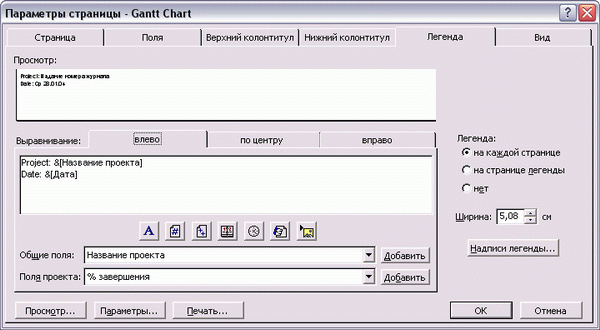
Рис. 18.7. Вкладка настройки легенды
Отображаемая в легенде текстовая информация, редактируемая на вкладке, занимает только небольшую ее часть. Ширина этой части определяется расположенным под переключателями счетчиком Width (Ширина). Шрифт текстовой информации определяется в центральном ноле ввода, как и на предыдущих вкладках, а вот шрифт подписей легенды определяется после нажатия кнопки Legend Labels (Надписи легенды).
На рис. 18.8 (файл 5.mрр) видно, как выглядит легенда плана после настройки. Область с тестовой информацией располагается слева, и в пей отображается название проекта и текущая дата (это стандартная настройка MS Project). В области легенды шрифт подписей изменен на полужирный курсив и размер его увеличен.
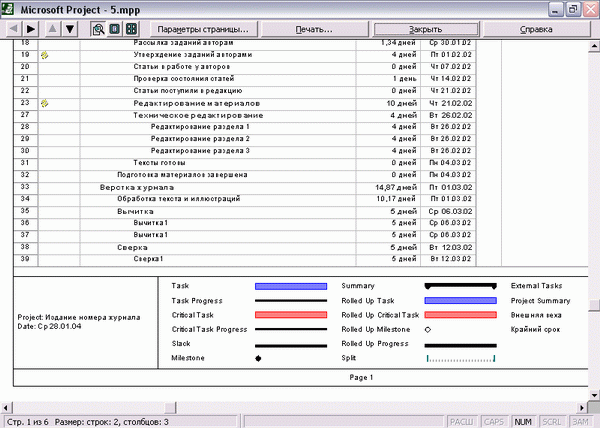
Рис. 18.8. Легенда плана после настроек
На последней вкладке, View (Вид), определяются параметры отбора данных из представления для печати (рис. 18.9, файл 6.mрр). Если установить флажок Print all sheet columns (Печатать все столбцы листа), то в страницу будут включены все столбцы, входящие в открытую таблицу представления. Если же этот флажок снять, то на страницу попадут только видимые в окне столбцы таблицы. В таком случае вид страницы будет соответствовать виду представления.
